AWS EC2(Windows)にJPCYBER S3 Driveを使用してS3をマウントする
JPCYBER S3 Drive(有償)を使用して、ZドライブとかをS3のバケットにマウントすることが出来ます。
ダウンロード | JPCYBER S3 Drive
JPCYBER S3 Driveの最新版のプログラムをダウンロードできます。30日無料体験用のライセンスキーで製品版の全機能を30日間無料でお試しいただけます。
有償ですが、30日無料ライセンスがあります。
インストール
上記URLからインストーラをダウンロードし、ダブルクリックします。
これでインストール完了です。EC2(Windows)の再起動が必要です。
設定
JPCYBER S3 Driveを起動します。
「新規追加」をクリックします。
アクセスキー、シークレットキー、作成済みのバケット名を入力します。
このバケットをZドライブにマウントします。入力したら「完了」を押します。
これで設定完了です。
Zドライブにa.txtを配置すれば、バケット直下にa.txtが配置されます。
シンボリックリンク
ZドライブをS3マウントすることはできましたが、C:\logsフォルダをS3マウントしたい、という場合はコマンドプロンプトからシンボリックリンクを作成して実現することが出来ます。
logsフォルダを空にしてからlogsフォルダを削除します。
c:\>mklink /D c:\logs z:\
これでlogsというシンボリックリンクが作成され、Zドライブのシンボリックリンクとなります。
Linuxならgoofys
Linuxならgoofysなどで無料でマウントすることが出来ます。
「goofysを使用してEC2からS3をマウントする」参照ください。

KHI入社して退社。今はCONFRAGEで正社員です。関西で140-170/80~120万から受け付けております^^
得意技はJS(ES6),Java,AWSの大体のリソースです
コメントはやさしくお願いいたします^^
座右の銘は、「狭き門より入れ」「願わくは、我に七難八苦を与えたまえ」です^^


















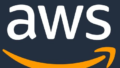
コメント